大白菜u盘启动盘制作教程
- 分类:U盘教程 回答于: 2021年11月28日 09:18:00
在使用u盘重装系统之前,我们需要先制作好u盘启动盘.那么如何制作u盘启动盘呢?其实比较简单的就是借助大白菜u盘工具来制作了.下面小编就给大家演示下大白菜u盘启动盘制作教程.
1.打开大白菜超级U盘装机工具,点击主界面的U盘启动模块,然后选择默认模式。

2.选择后面需要启动的设备(插入的USB设备一般默认读取)。
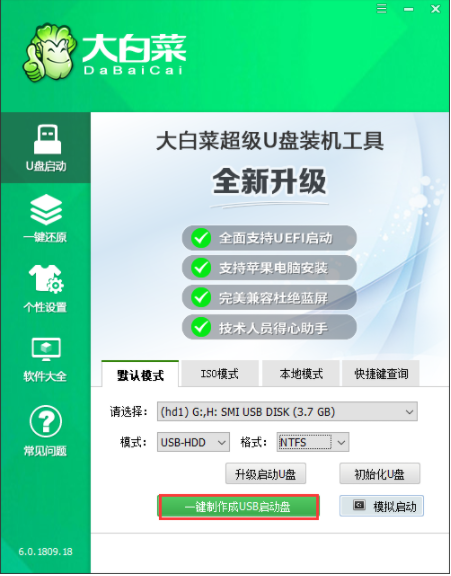
3.模式选择USB-HDD,格式选择NTFS,然后USB启动盘。
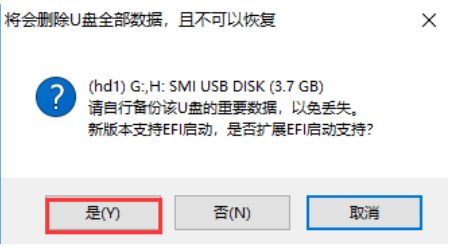
4.点击一键制作后,弹出一个关于u盘数据删除且无法恢复的窗口,选择是。
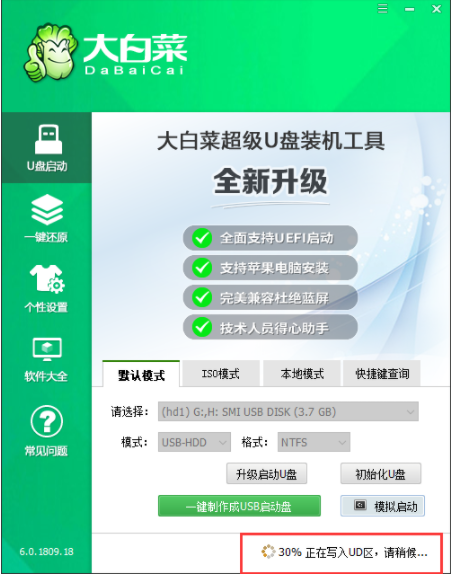
5.然后等待工具写入u盘的相关数据,右下角会有进程显示。
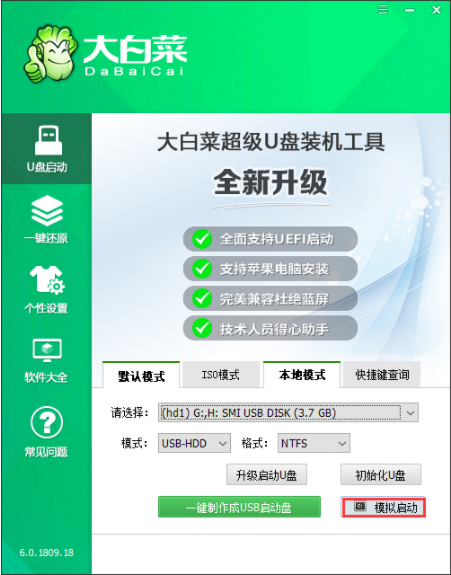
6.完成后,您可以点击模拟启动(通常有三个选项,选择BIOS)。如下图所示的界面意味着U盘启动盘已成功完成。

以上就是大白菜u盘启动盘制作教程,希望能帮助到大家。
 有用
26
有用
26


 小白系统
小白系统


 1000
1000 1000
1000 1000
1000 1000
1000 1000
1000 1000
1000 1000
1000 1000
1000 1000
1000 1000
1000猜您喜欢
- U盘重装系统步骤和详细教程..2022/08/12
- 分享小白u盘重装系统win10步骤和详细..2023/02/07
- U盘大师使用u盘装系统步骤2022/09/10
- 小编教你安国U盘量产工具2017/08/24
- u盘数据恢复多少钱及小白数据软件使用..2023/04/03
- u盘装win10提示exception的错误提示怎..2021/03/02
相关推荐
- u盘pe系统如何制作2020/07/17
- 演示u盘如何装win7系统2019/03/30
- 大白菜u盘怎么恢复成普通u盘..2021/11/24
- u盘启动盘如何制作,小编教你如何制作u..2017/12/08
- pe启动盘_小编教你怎么制作PE启动盘..2018/04/04
- 一键重装系统和u盘装系统区别的介绍..2021/08/17

















